计算机网络与通信实验3
西工大计算机网络实验三
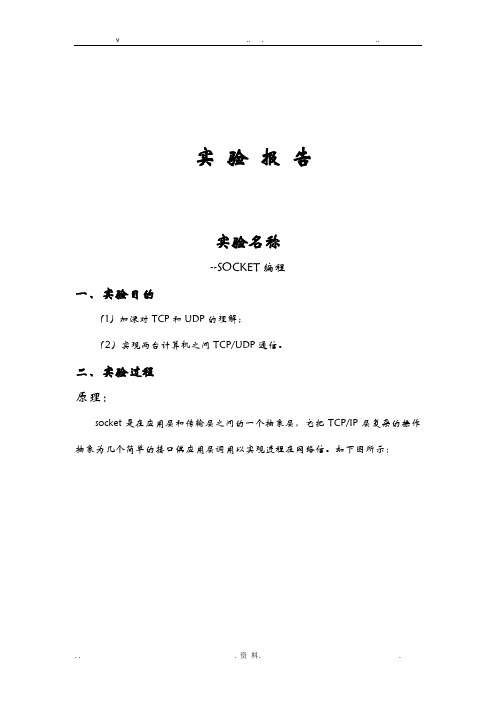
实验报告实验名称--SOCKET编程一、实验目的(1)加深对TCP和UDP的理解;(2)实现两台计算机之间TCP/UDP通信。
二、实验过程原理:socket是在应用层和传输层之间的一个抽象层,它把TCP/IP层复杂的操作抽象为几个简单的接口供应用层调用以实现进程在网络信。
如下图所示:TCP通信原理如图:代码:服务器端:#pragma comment(lib, "WS2_32.lib")#include<Winsock2.h>#include<iostream>#include<stdlib.h>using namespace std;int main(){int i=0;WSADATA wsaData;SOCKET oldSocket,newSocket;//客户地址长度int iLen=0;//发送的数据长度int iSend=0;//接收的数据长度int ircv =0;//处世要发送给客户的信息char buf[20]="I am a server";//接收来自用户的信息char fromcli[512];//客户和服务器的SOCKET地址结构struct sockaddr_in ser,cli;if(WSAStartup(MAKEWORD(2,2),&wsaData)!=0){cout<<"failed to load winsock"<<endl;return 0;}cout<<"server waiting"<<endl;cout<<"---------------"<<endl;//创建服务器端帧听SOCKEToldSocket=socket(AF_INET,SOCK_STREAM,0);if(oldSocket==INVALID_SOCKET){cout<<"socket() failed:"<<WSAGetLastError()<<endl;return 0;}//以下是建立服务器端的SOCKET地址结构ser.sin_family=AF_INET;ser.sin_port=htons(5050);//使用系统指定的ip地址INADDR_ANY// ser.sin_addr.s_addr=htonl(INADDR_ANY);ser.sin_addr.s_addr= inet_addr("192.168.8.58");if(bind(oldSocket,(LPSOCKADDR)&ser,sizeof(ser))==SOCKET_ERROR) {cout<<"bind() failed:"<<WSAGetLastError()<<endl;return 0;}//进入侦听状态if(listen(oldSocket,5)==SOCKET_ERROR){cout<<"listen() failed:"<<WSAGetLastError()<<endl;return 0;}//接收客户端的连接iLen=sizeof(cli);newSocket=accept(oldSocket,(struct sockaddr*)&cli,&iLen);//产生一个新的SOCKETif(newSocket==INVALID_SOCKET){cout<<"accept() failed:"<<WSAGetLastError()<<endl;//return 0;}//进入一个无限循环,等待客户发送数据while(1){i++;//服务器初始化接收缓冲区memset(fromcli,0,512);ircv=recv(newSocket,fromcli,sizeof(fromcli),0);if(ircv==SOCKET_ERROR){cout<<"rcv() failed:"<<WSAGetLastError()<<endl;break;}else if(ircv==0)break;else {cout<<"-----服务器接收的容为--------"<<fromcli<<endl;}if(strcmp(fromcli,"quit")==0)break;}closesocket(newSocket);closesocket(oldSocket);WSACleanup();}客户端:#pragma comment(lib, "WS2_32.lib")#include<winsock2.h>#include<iostream>#include<stdio.h>using namespace std;#define DATA_BUFFER 512int main(){WSADATA wsaData;SOCKET sClient;char ch;int i=0;char *Serip="192.168.8.58";//随着程序所在主机的地址改变而改变int SeriPort=5050;//从服务器接收的数据的长度int iLen;//发送的数据长度int isnd;//接收缓冲区char buf[DATA_BUFFER];//发送缓冲区char sndbuf[DATA_BUFFER];//服务器端SOCKET地址结构struct sockaddr_in ser;//接收/发送缓冲区的初始化memset(buf,0,sizeof(buf));memset(sndbuf,0,DATA_BUFFER);if(WSAStartup(MAKEWORD(2,2),&wsaData)!=0){cout<<"failed to load winsock"<<endl;return 0;}//填写要连接的服务器地址信息ser.sin_family=AF_INET;ser.sin_port=htons(SeriPort);ser.sin_addr.s_addr=inet_addr(Serip);//建立客户端字节流式套接字sClient=socket(AF_INET,SOCK_STREAM,0);if(sClient==INVALID_SOCKET){cout<<"socket() failed :"<<WSAGetLastError()<<endl;return 0;}//请求与服务器建立连接// cout<<"set link";if(connect(sClient,(struct sockaddr *)&ser,sizeof(ser))==INVALID_SOCKET){cout<<"connect() failed: "<<WSAGetLastError()<<endl;return 0;}else{//向服务器端发送数据while(1){cout<<endl;i++;cout<<"第"<<i<<"发送"<<endl;cin>>sndbuf;isnd=send(sClient,sndbuf,sizeof(sndbuf),0);if(isnd==0)return 0;else if(isnd==SOCKET_ERROR){cout<<"send() failed:"<<WSAGetLastError()<<endl;return 0;}cout<<"-----客户端发送容为----"<<sndbuf<<endl;}}closesocket(sClient);WSACleanup();}本机上客户端与服务器端通信结果如图:在两台服务器上分别运行服务器端和客户端,结果如图:UDP通信原理如图:代码:服务器端:#include "stdafx.h"#include <winsock2.h>#include <stdio.h>#include <stdlib.h>#define buffer_length 512#pragma comment(lib, "WS2_32.lib")void main(){WSADATA wsadata;SOCKET sSocket;int ilen;int irecv;char recv_buf[buffer_length];char send_buf[buffer_length];//服务器和客户SOCKET地址结构struct sockaddr_in seradd,cliadd;if(WSAStartup(MAKEWORD(2,2),&wsadata)!=0){printf("failed to load winsocket\n");return;}sSocket=socket(AF_INET,SOCK_DGRAM,0);if(sSocket==INVALID_SOCKET){printf("socket() failed:%d\n",WSAGetLastError());return;}//初始化服务器SOCKET地址结构seradd.sin_family=AF_INET;seradd.sin_port=htons(6666);//seradd.sin_addr.s_addr=htonl(INADDR_ANY);seradd.sin_addr.s_addr= inet_addr("0.0.0.0");if(bind(sSocket,(LPSOCKADDR)&seradd,sizeof(seradd))==SOCKET_ERR OR){printf("地址绑定时出错:%d\n",WSAGetLastError());int rua;scanf("%d", &rua);return;}ilen=sizeof(cliadd);//初始化接收缓冲区memset(recv_buf,0,sizeof(recv_buf));irecv=recvfrom(sSocket,recv_buf,buffer_length,0,(structsockaddr*)&cliadd,&ilen);if(irecv==SOCKET_ERROR){printf("接收出错%d\n",WSAGetLastError());int rua;scanf("%d", &rua);return;}else if(irecv==0)return;else{printf("\n%s--",recv_buf);printf("Server received from Client ip:[%s],port:[%d]\n",inet_ntoa(cliadd.sin_addr),ntohs(cliadd.sin_port));}while(1){//在此函数中cli为传出参数irecv=recvfrom(sSocket,recv_buf,buffer_length,0,(structsockaddr*)&cliadd,&ilen);if(irecv==SOCKET_ERROR){printf("接收出错%d\n",WSAGetLastError());int rua;scanf("%d", &rua);return;}else if(irecv==0)break;else{printf("\n%s--",recv_buf);printf("Server received from Client ip:[%s],port:[%d]\n",inet_ntoa(cliadd.sin_addr),ntohs(cliadd.sin_port));}scanf("%s",send_buf);sendto(sSocket,send_buf,sizeof(send_buf),0,(structsockaddr*)&cliadd,sizeof(cliadd));}closesocket(sSocket);WSACleanup();}客户端:#include "stdafx.h"#include<winsock2.h>#include <stdio.h>#define data_buffer 1024void main(){WSADATA wsadata;SOCKET sclient;//服务器地址、端口号char * serip="192.168.8.58";int Seriport=6666;char ch[]="qita";//服务器SOCKET地址结构长度int ilen;//发送/接收数据大小int isend;int irecv;//要发送给服务器的数据char send_buf[]="hello,I am a client.";char recv_buf[data_buffer];//服务器端的SOCKET地址结构struct sockaddr_in seradd, cliadd;//初始化接收缓冲区memset(recv_buf,0,sizeof(recv_buf));//字符数组初始化memset(ch,0,sizeof(ch));if(WSAStartup(MAKEWORD(2,2),&wsadata)!=0){printf("failed to load winsock\n");return;}// 服务器SOCKET地址结构初始化seradd.sin_family=AF_INET;seradd.sin_port=htons(Seriport);seradd.sin_addr.s_addr=inet_addr(serip);cliadd.sin_family=AF_INET;cliadd.sin_port=htons(7777);cliadd.sin_addr.s_addr=inet_addr("0.0.0.0");sclient=socket(AF_INET,SOCK_DGRAM,0);if(sclient==INVALID_SOCKET){printf("build socket failed!\n");return;}if(bind(sclient,(LPSOCKADDR)&cliadd,sizeof(cliadd))==SOCKET_ERROR ){printf("地址绑定时出错:%d\n",WSAGetLastError());return;}//无连接不需要进行地址与套接字的绑定,直接发送数据即可ilen=sizeof(seradd);isend=sendto(sclient,send_buf,sizeof(send_buf),0,(struct sockaddr *)&seradd,ilen);if(isend!=0&&isend!=SOCKET_ERROR){//printf("data has been sent successfully!\n");printf("客户所发的数据为:%s, 字节数为:%d\n",send_buf,isend);}else return;while(1){scanf("%s",ch);sendto(sclient,ch,sizeof(ch),0,(structsockaddr*)&seradd,sizeof(seradd));irecv=recvfrom(sclient,recv_buf,data_buffer,0,(structsockaddr*)&seradd,&ilen);if(irecv==SOCKET_ERROR){printf("接收出错%d\n",WSAGetLastError());int rua;scanf("%d", &rua);return;}else if(irecv==0)break;else{printf("\n%s--",recv_buf);printf("Server received from Client ip:[%s],port:[%d]\n",inet_ntoa(seradd.sin_addr),ntohs(seradd.sin_port));}}closesocket(sclient);WSACleanup();}本机上客户端与服务器端通信结果如图:在两台服务器上分别运行服务器端和客户端,结果如图:三、实验中出现的问题实验中,因为对TCP和UDP中的代码不熟悉,编译时也缺少了头文件,导致在编译时一直都没有通过,最后在老师的提醒下知道了错误所在,才能编译通过。
计算机网络实验报告(6篇)

计算机网络实验报告(6篇)计算机网络实验报告(通用6篇)计算机网络实验报告篇1一、实验目的1、熟悉微机的各个部件;2、掌握将各个部件组装成一台主机的方法和步骤;3、掌握每个部件的安装方法;4、了解微型计算机系统的基本配置;5、熟悉并掌握DOS操作系统的使用;6、掌握文件、目录、路径等概念;7、掌握常用虚拟机软件的安装和使用;8、熟悉并掌握虚拟机上WINDOWS操作系统的安装方法及使用;9、掌握使用启动U盘的制作和U盘安装windows操作系统的方法;10、了解WINDOWS操作系统的基本配置和优化方法。
二、实验内容1.将微机的各个部件组装成一台主机;2.调试机器,使其正常工作;3.了解计算机系统的基本配置。
4.安装及使用虚拟机软件;5.安装WINDOWS7操作系统;6.常用DOS命令的使用;7.学会制作启动U盘和使用方法;8.WINDOWS7的基本操作;9.操作系统的基本设置和优化。
三、实验步骤(参照实验指导书上的内容,结合实验过程中做的具体内容,完成此项内容的撰写)四、思考与总结(写实验的心得体会等)计算机网络实验报告篇2windows平台逻辑层数据恢复一、实验目的:通过运用软件R-Studio_5.0和winhe_对误格式化的硬盘或者其他设备进行数据恢复,通过实验了解windows平台逻辑层误格式化数据恢复原理,能够深入理解并掌握数据恢复软件的使用方法,并能熟练运用这些软件对存储设备设备进行数据恢复。
二、实验要求:运用软件R-Studio_5.0和winhe_对电脑磁盘或者自己的U盘中的删除的数据文件进行恢复,对各种文件进行多次尝试,音频文件、系统文件、文档文件等,对简单删除和格式化的磁盘文件分别恢复,并检查和验证恢复结果,分析两个软件的数据恢复功能差异与优势,进一步熟悉存储介质数据修复和恢复方法及过程,提高自身的对存储介质逻辑层恢复技能。
三、实验环境和设备:(1)Windows _P 或Windows 20__ Professional操作系统。
计算机网络实验报告

实验1 以太网组网实验及基本网络命令一、实验目的1.了解网络命令的基本功能2.掌握基本网络命令的使用方法3.掌握使用网络命令观察网络状态的方法二、实验环境1.软件环境:Microsoft Windows 操作系统2.硬件环境:配置网卡的计算机,由IP路由器连接。
三、实验步骤1.安装TCP/IP。
2.手动配置TCP/IP参数。
3.使用ipconfig命令来测试TCP/IP是否安装成功。
4.使用ping命令来验证。
5.学习tracert、netstat、arp、net等命令的功能及使用方法。
1.Ipconfig命令Ipconfig命令可以用来显示本机当前的TCP/IP配置信息。
这些信息一般用来验证TCP/IP 设置是否正确。
常用格式:(1)当使用Ipconfig是不带任何参数选项,那么它为每个已经配置好的接口显示IP地址、子网掩码和默认网关值。
(2)Ipconfig/all。
当使用all选项时,Ipconfig除了显示已配置TCP/IP信息外,还显示内置于本地网卡中的物理地址(MAC)以及主机名等信息。
(3)Ipconfig/release和Ipconfig/renew。
这是两个附加选项,只能在DHCP(动态主机配置协议)服务器租用IP地址的计算机上起作用。
2. Ping命令Ping命令的格式如下:Ping [-t] [-a] [-n count] [-l size] [-f] [-I TTL] [-v TOS] [-r count] [-s count] [[-j host-list]|[-k host-list]] [-w timeout] destination-listPing命令主要参数如下:∙-t:使当前主机不断地向目的主机发送数据,直到按Ctrl+C键中断。
∙-a:将地址解析为计算机名。
∙-n count:发送count 指定的ECHO数据包数,默认值为4 。
∙-l size:发送的数据包的大小。
计算机通信与网络实验指导书新.doc
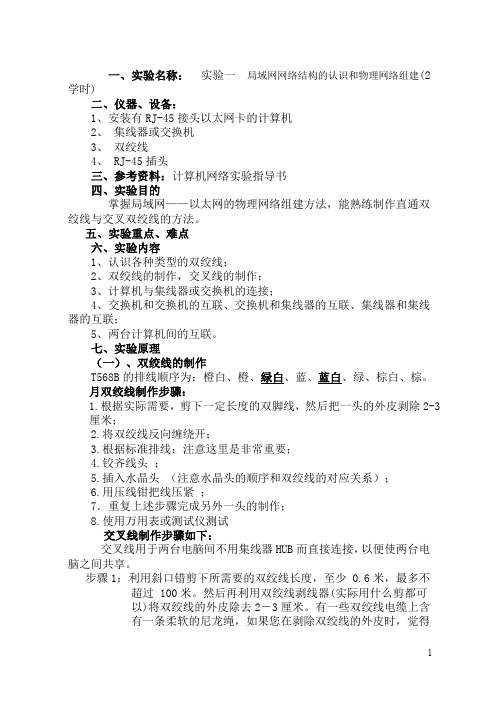
一、实验名称:实验一局域网网络结构的认识和物理网络组建(2学时)二、仪器、设备:1、安装有RJ-45接头以太网卡的计算机2、集线器或交换机3、双绞线4、 RJ-45插头三、参考资料:计算机网络实验指导书四、实验目的掌握局域网——以太网的物理网络组建方法,能熟练制作直通双绞线与交叉双绞线的方法。
五、实验重点、难点六、实验内容1、认识各种类型的双绞线;2、双绞线的制作,交叉线的制作;3、计算机与集线器或交换机的连接;4、交换机和交换机的互联、交换机和集线器的互联、集线器和集线器的互联;5、两台计算机间的互联。
七、实验原理(一)、双绞线的制作T568B的排线顺序为:橙白、橙、绿白、蓝、蓝白、绿、棕白、棕。
月双绞线制作步骤:1.根据实际需要,剪下一定长度的双脚线,然后把一头的外皮剥除2-3厘米;2.将双绞线反向缠绕开;3.根据标准排线:注意这里是非常重要;4.铰齐线头;5.插入水晶头(注意水晶头的顺序和双绞线的对应关系);6.用压线钳把线压紧;7.重复上述步骤完成另外一头的制作;8.使用万用表或测试仪测试交叉线制作步骤如下:交叉线用于两台电脑间不用集线器HUB而直接连接,以便使两台电脑之间共享。
步骤1:利用斜口错剪下所需要的双绞线长度,至少 0.6米,最多不超过 100米。
然后再利用双绞线剥线器(实际用什么剪都可以)将双绞线的外皮除去2-3厘米。
有一些双绞线电缆上含有一条柔软的尼龙绳,如果您在剥除双绞线的外皮时,觉得裸露出的部分太短,而不利于制作RJ-45接头时,可以紧握双绞线外皮,再捏住尼龙线往外皮的下方剥开,就可以得到较长的裸露线。
步骤2:接下来就要进行拨线的操作。
将裸露的双绞线中的橙色对线拨向自己的前方,棕色对线拨向自己的方向,绿色对线拨向左方,蓝色对线拨向右方。
步骤3:将绿色对线与蓝色对线放在中间位置,而橙色对线与棕色对线保持不动,即放在靠外的位置。
步骤4:按照EIA/TIA 568B规定,最好的接线方法应该是:左起:白橙/橙/白绿/蓝/白蓝/绿/白棕/棕;而另一端的接法应该是:左起:白绿/ 绿/白橙/蓝/白蓝/橙/白棕/棕。
西北工业大学计算机网络实验报告3

题目:1、修改udp实验程序完成两台电脑通讯2、修改tcp实验程序完成两台电脑通讯3、修改IP源代码实现只调用一个函数**: ***学号:**********班号:10011303时间:2015-12-25计算机学院目录摘要1 目的 .................................................... 错误!未定义书签。
2 要求 (1)3 相关知识 (1)4 实验内容及过程................................. 错误!未定义书签。
5参考文献 .. (4)1、实验目的1.学习UDP和TCP及IP的通讯原理。
2.掌握Socket的编程方法。
3.培养学生自己的创新实验的能力。
4、训练修改实验代码能力。
2、实验要求1、熟悉UDP和TCP通讯的原理及socket编程。
2、自己修改UDP和TCP协议代码中的错误部分,完成两台电脑之间通讯。
3、修改IP源代码使所有外部调用函数都放在一个主函数里面。
3、相关知识1、UDP协议UDP协议[2]的全称是用户数据包协议[3],在网络中它与TCP协议一样用于处理数据包,是一种无连接的协议。
在OSI模型中,在第四层——传输层,处于IP协议的上一层。
UDP有不提供数据包分组、组装和不能对数据包进行排序的缺点,也就是说,当报文发送之后,是无法得知其是否安全完整到达的。
UDP用来支持那些需要在计算机之间传输数据的网络应用。
包括网络视频会议系统在内的众多的客户/服务器模式的网络应用都需要使用UDP协议。
UDP协议从问世至今已经被使用了很多年,虽然其最初的光彩已经被一些类似协议所掩盖,但是即使是在现在,UDP仍然不失为一项非常实用和可行的网络传输层协议。
与所熟知的TCP(传输控制协议)协议一样,UDP协议直接位于IP(网际协议)协议的顶层。
根据OSI(开放系统互连)参考模型,UDP和TCP都属于传输层协议。
UDP协议的主要作用是将网络数据流量压缩成数据包的形式。
计算机网络实验三
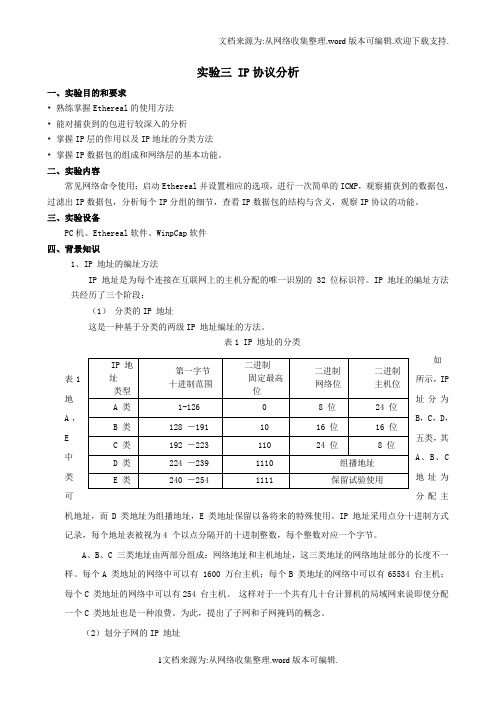
实验三 IP协议分析一、实验目的和要求•熟练掌握Ethereal的使用方法•能对捕获到的包进行较深入的分析•掌握IP层的作用以及IP地址的分类方法•掌握IP数据包的组成和网络层的基本功能。
二、实验内容常见网络命令使用;启动Ethereal并设置相应的选项,进行一次简单的ICMP,观察捕获到的数据包,过滤出IP数据包,分析每个IP分组的细节,查看IP数据包的结构与含义,观察IP协议的功能。
三、实验设备PC机、Ethereal软件、WinpCap软件四、背景知识1、IP 地址的编址方法IP 地址是为每个连接在互联网上的主机分配的唯一识别的 32 位标识符。
IP 地址的编址方法共经历了三个阶段:(1)分类的IP 地址这是一种基于分类的两级IP 地址编址的方法。
表1 IP 地址的分类如Array表1 所示,IP 地址分为A,B,C,D,E 五类,其中A、B、C 类地址为可分配主机地址,而D 类地址为组播地址,E 类地址保留以备将来的特殊使用。
IP 地址采用点分十进制方式记录,每个地址表被视为4 个以点分隔开的十进制整数,每个整数对应一个字节。
A、B、C 三类地址由两部分组成:网络地址和主机地址,这三类地址的网络地址部分的长度不一样。
每个A 类地址的网络中可以有 1600 万台主机;每个B 类地址的网络中可以有65534 台主机;每个C 类地址的网络中可以有254 台主机。
这样对于一个共有几十台计算机的局域网来说即使分配一个C 类地址也是一种浪费。
为此,提出了子网和子网掩码的概念。
(2)划分子网的IP 地址子网就是将一个A 类、B 类或 C 类网络分割成许多小的网络,每一个小的网络就称为子网。
划分子网采用“网络号”+“子网号”+“主机号”三级编址的方法。
在划分了子网的网络地址中,子网掩码用于确定网络地址。
子网掩码是一个和IP 地址对应的 32 位二进制数。
子网掩码中与IP 地址的网络地址对应的部分为 1,与主机地址对应的部分为0。
(完整word版)《计算机网络与通信》实验
《计算机网络与通信》实验指导书学生姓名:学号:专业班级:13自动化实验日期:2016.03.01实验成绩:______________________广东工业大学自动化学院2015年10月实验一实验项目名称:TCP/IP实用程序的使用实验项目性质:普通实验所属课程名称:计算机网络与通信实验计划学时:2学时一、实验目的1.使用Ping实用程序来测试计算机上的TCP/IP配置及测试本计算机与计算机的连接性能,能确保可以在网络上通信;2.使用Ipconfig实用程序来验证计算机上的TCP/IP配置选项,包括MAC地址、IP地址、子网掩码和缺省网关等多项配置信息。
二、实验内容和要求TCP/IP实用程序的使用:掌握在命令行模式下测试计算机TCP/IP配置及连通性的方法;掌握在命令行模式下获得验证计算机上的TCP/IP配置选项,包括MAC地址、IP地址、子网掩码和缺省网关等多项配置信息的方法。
三、实验主要仪器设备和材料局域网及联网计算机四、实验方法、步骤及结果测试(一) 使用Ping实用程序来测试计算机上的TCP/IP配置1、登陆到Windows2000中。
2、调出命令提示窗口。
操作方法:单击:开始→程序→附件→命令提示符,或单击:开始→运行,键入“cmp”。
3、在命令提示窗口键入ping 127.0.0.1。
问题1:发送了多少数据包?接受了多少数据包?丢失了多少数据包?答:4 , 4 , 0问题2:TCP/IP工作正常吗?答:正常问题3:请写出Ping 命令的作用。
答:Ping 是一个TCP/IP工具。
它主要的作用是用来检测网络的连通情况和分析网络速度问题4: 再尝试输入下面两个命令, 写出每个命令的作用,记录并解释实验结果:(1)ping IP地址–t(按ctrl+c退出)答:对所输入的IP一直ping下去,发送和接收数据无限次,按Ctrl+C 可以停止(2)ping IP地址–n 6答:对所输入的IP ping6次,发送和接收数据6次(二) 使用Ping实用程序测试本计算机与其它计算机的连接性能4、在命令提示窗口键入”ping 其他计算机”(其中其他计算机代表其他同学的计算机主机名称)。
实验3 Trunk、VLAN间通信
计算机网络实验
实验步骤--配置trunk端口 实验步骤--配置trunk端口 --配置trunk
之间的链路配置为trunk链路。,允许 链路。, 把S1和S2之间的链路配置为 和 之间的链路配置为 链路。,允许 VLAN 2和VLAN 3的数据帧通过。这就需要把链 的数据帧通过。 和 的数据帧通过 路连接在S1和 上的两个端口都配置为 上的两个端口都配置为trunk端口。 端口。 路连接在 和S2上的两个端口都配置为 端口 端口设为trunk类型。 类型。 把s1的E0/13端口设为 的 端口设为 类型 inter e0/13 [s1-inter-e0/13]port link-type trunk [s1-inter-e0/13]port trunk permit vlan 2 3 用同样方法配置s2端的端口为 端的端口为trunk,并设置 并设置trunk 用同样方法配置 端的端口为 并设置 端口允许通过的VLAN标识。 标识。 端口允许通过的 标识 每个PC机测试到其它主机的连通性 机测试到其它主机的连通性。 每个 机测试到其它主机的连通性。
6
计算机网络实验
实验步骤--配置VLAN间通信 实验步骤--配置VLAN间通信 --配置VLAN
在三层交换机S2上配置 接口2和 的 地址 地址, 在三层交换机 上配置VLAN接口 和3的ip地址, 上配置 接口 实现两台交换机上的VLAN间能够通信 实现两台交换机上的 间能够通信 创建(进入) 接口2 创建(进入)VLAN接口 接口 [switchA]interface vlan-interface 2 接口2配置 为VLAN接口 配置 地址 接口 配置IP地址
PCD Ip:192.168.2.2/24 PCB PCA Ip:192.168.1.2/24 PCC Ip:192.168.1.3/24 VLAN 2
计算机网络实验报告(三)
湖北工业大学工程技术学院计算机网络技术试验报告专业:电商班级:X 班学号:201XXXXX指导老师:XXXX 姓名:XXXX实验名称计算机网络技术第3次实验一、实验目的与要求1.熟悉交换机的命令行界面2.掌握交换的各种配置模式3.能熟练的在各种模式之间进行转换4.记忆各种模式下的一些常用命令5.熟悉命令行的操作技巧二、实验设备装有Windows7操作系统的 PC机、交换机、双绞线若干段、PC 机三、实验地点及学时405 2学时四、实验(训练)内容进入交换机的各种配置模式,熟悉各种模式下的常用命令,运用show 命令查看,在各种配置模式之间切换,熟悉命令行的操作技巧。
五、实验(训练)步骤1)基本配置命令步骤1. 登陆本组的RCMS 后,选择一台交换机,单击后进入这台交换机。
出现下图所示的交换机命令行界面:图3 交换机命令行界面从上图中可以看出,在实验室中采用的是TELNET 的登录方式,本交换机的管理IP 地址是192.168.10.60。
步骤2. 完成步骤1 后,首先进入的就是交换机的“用户模式”。
步骤3. 进入下一级的“特权模式”。
图4 特权模式在特权模式中,很少做其他的配置,最常用的命令是show命令,主要是用于查看。
【练习一】show 命令的使用,以下三个是常用的show 命令。
(1)switch#show version !查看交换机的系统信息(2)switch#show running-config !查看交换机的配置信息(3)switch#show vlan !查看交换机的VLAN 信息查看三个show 命令后的结果,理解其中的含义。
步骤4. 进入下一级的“全局配置模式”。
switch#configure terminal //在特权用户名模式下,敲configure terminal 后回车switch(config)# //注意#前面多了(config)图5 全局配置模式在全局配置模式下,可以配置交换机的主机名,这也是经常用到的一个命令。
计算机网络与通讯实验报告
实验名称:RJ-45接口与网卡设置一.题目二.实验设备仪器〔软件环境〕⒈RJ-45压线钳⒉双绞线剥线器⒊ RJ-45接头⒋双绞线⒌网线测试仪⒍网卡三.试验目的1.掌握使用双绞线作为传输介质的网络连接方法,学会制作RJ45接头。
2.学会测线器的使用方法。
3.学会网卡的安装与设置。
四.试验内容及步骤1.网线制作〔1〕按以下步骤制作网线〔直通线〕:●抽出一小段线,然后先把外皮剥除一段;●将双绞线反向缠绕开;●根据标准排线〔注意这里非常重要〕;●铰齐线头〔注意线头长度〕;●插入插头;●用打线钳夹紧;●用同样方法制作另一端。
〔2〕网线的检查、测试可以使用网线测试仪或万用表测试网线连接逻辑是否正确。
网线制作好后,将其两端分别插入网卡和交换机的插口内,开机后对应的指示灯应闪亮。
2.网卡的安装与设置〔1〕安装网卡驱动程序一.将网卡插入电脑主板的插槽内,启动电脑;二.单击【开始】|【设置】|【控制面板】命令,打开【控制面板】窗口,双击【添加硬件】图标;三.弹出【添加硬件向导】,在设备列表中选择所用的网卡设备,插入带有网卡驱动程序的光盘〔或磁盘〕,按向导提示逐步安装驱动程序;四.假设安装成功,向导会给出正确的提示。
〔2〕网络协议的添加〔此步可略〕一般情况下,安装好网卡的驱动程序以后,最基本的TCP/IP网络协议会自动被添加到系统中。
但在某些特殊情况下,需要我们手动添加/删除网络协议:●单击【开始】|【设置】|【控制面板】命令,打开【控制面板】窗口,双击【网络连接】图标;●打开【网络连接】窗口,选中【本地连接】图标,点击右键,在弹出菜单中选【属性】;●进入【属性】对话框,选【常规】项,单击【安装】按钮;●弹出【选择网络组件类型】对话框,在【单击要安装的网络组件类型】列表中选【协议】,单击【安装】;●弹出【选择网络协议】对话框,在【网络协议】列表中选择所要的协议,单击【确定】按钮。
〔3〕网卡的设置网卡安装成功后,必须对其进行配置,配置前,必须到网络中心申请到合法的IP地址,并得到网络中心提供的域名及其IP地址、网关的IP地址。
- 1、下载文档前请自行甄别文档内容的完整性,平台不提供额外的编辑、内容补充、找答案等附加服务。
- 2、"仅部分预览"的文档,不可在线预览部分如存在完整性等问题,可反馈申请退款(可完整预览的文档不适用该条件!)。
- 3、如文档侵犯您的权益,请联系客服反馈,我们会尽快为您处理(人工客服工作时间:9:00-18:30)。
学 生 实 验 报 告
(理工类)
课程名称: 计算机网络与通信 专业班级:
学生学号: 学生姓名:
所属院部: 指导教师:
20 ——20 学年 第 学期
金陵科技学院教务处制
实验项目名称: 客户机的配置与网络命令行的使用 实验学时:4学时
同组学生姓名: 实验地点: 工科楼C306
实验日期: 年 月 日 实验成绩:
批改教师: 批改时间:
一、实验目的和要求
WireShark软件的安装、过滤规则的学习、使用WireShark捕获TCP/IP各
层协议包并进行分析。
二、实验仪器和设备
在Windows XP/2000环境下,要求联网。安装WinPcap和WireShark。
三、实验过程
1、安装软件
首选安装WinPcap,然后安装WireShark。
2、启动WireShark
3、设置捕获接口和选项
启动WireShark,单击Capture菜单,选择Options。
Interface: 指定在哪个接口(网卡)上抓包,需要指定捕获的网卡。
4、 捕获数据包
在Capture Options窗口中,按Start按钮后,即可开始捕获网络包。
5、分析数据包
WireShark和其它的图形化嗅探器使用基本类似的界面,整个窗口被分成三
个部分:最上面为数据包列表,用来显示截获的每个数据包的总结性信息;中间
为协议树,用来显示选定的数据包所属的协议信息;最下边是以十六进制形式表
示的数据包内容,用来显示数据包在物理层上传输时的最终形式。 使用
WireShark可以很方便地对截获的数据包进行分析,包括该数据包的源地址、目
的地址、所属协议等。通过协议树可以得到被截获的数据包的更多信息,如主机
的MAC地址(Ethernet II)、IP地址(Internet Protocol)、TCP端口号
(Transmission Control Protocol),以及HTTP协议的具体内容(Hypertext
Trnasfer Protocol)。通过扩展协议树中的相应节点,可以得到该数据包中携带
的更详尽的信息。
路由器的基本实验——静态路由、缺省路由配置
1.绘制实验拓扑图
首先,利用Boson Network Designer绘制实验网络拓扑结构,绘制好的拓扑图
如下所示。
2.配置路由器基本参数
在绘制完实验拓扑图后,可以将其保存并装入Boson NetSim中开始实验配
置。
通过Boson NetSim中的工具栏按钮“eRouters”选择“R1”并按照下面的
过程进行路由器基本参数的配置:
●Router>enable
●Router#conf t
●Router(config)#host R1
●R1(config)#ena se c1
●R1(config)#line vty 0 4
●R1(config-line)#pass c2
●R1(config-line)#int eth 0
●R1(config-if)#ip add 192.168.1.1 255.255.255.0
●R1(config-if)#no shut
●R1(config-if)#int se 0
●R1(config-if)#ip add 10.0.0.1 255.0.0.0
●R1(config-if)#no shut
●R1(config-if)#end
●R1#copy run start
通过Boson NetSim中的工具栏按钮“eRouters”选择“R2”并按照下面的
过程进行路由器基本参数的配置:
●Router>enable
●Router#conf t
●Router(config)#host R2
●R2(config)#ena se c1
●R2(config)#line vty 0 4
●R2(config-line)#pass c2
●R2(config-line)#int eth 0
●R2(config-if)#ip add 192.168.2.1 255.255.255.0
●R2(config-if)#no shut
●R2(config-if)#int se 0
●R2(config-if)#ip add 10.0.0.2 255.0.0.0
●R2(config-if)#clock rate 64000
●R2(config-if)#no shut
●R2(config-if)#end
●R2#copy run start
3.配置PC机基本参数
通过Boson NetSim中的工具栏按钮“eStations”选择“Host 1”并按照下
面的步骤配置Host 1的相关参数:
●键入“回车键”继续。
●键入WINIPCFG,以图形化的方式为Host 1配置IP地址、子网掩码、默
认网关等参数。
●在Host 1的命令提示符下键入ping 192.168.1.1测试到默认网关(R1
的接口ethernet 0)的连通性。
通过Boson NetSim中的工具栏按钮“eStations”选择“Host 2”并按照下
面的步骤配置Host 2的相关参数:
●键入“回车键”继续。
●以字符界面的形式为Host 2配置IP地址、子网掩码、默认网关等参数。
■ 在Host 1的命令提示符下键入ipconfig/ip 192.168.2.2为Host 2
设置IP地址、子网掩码。
■ 在Host 2的命令提示符下键入ipconfig/dg 192.168.2.1为Host 2
设置默认网关。
●在Host 2的命令提示符下键入ping 192.168.2.1测试到默认网关(R1
的接口ethernet 0)的连通性。
4.配置、测试静态路由
选择路由器R1并配置相关的静态路由信息,如下所示:
●R1#conf t
●R1(config)#ip route 192.168.2.0 255.255.255.0 10.0.0.2
●R1(config)#end
●R1#copy run start
选择路由器R2并配置相关的静态路由信息,如下所示:
●R2#conf t
●R2(config)#ip route 192.168.1.0 255.255.255.0 10.0.0.1
●R2(config)#end
●R2#copy run start
选择路由器R1并按照下面的步骤测试静态路由配置结果:
●R1#show ip route
选择路由器R2并按照下面的步骤测试静态路由配置结果:
●R2#show ip route
选择PC机Host 1,在其命令提示符下输入以下命令测试静态路由配置:
●C:>Ping 192.168.2.2
●C:>tracert 192.168.2.2
选择PC机Host 2,在其命令提示符下输入以下命令测试静态路由配置:
●C:>Ping 192.168.1.2
●C:>tracert 192.168.1.2
5.配置、测试缺省路由
假设R2位于端网络,保持路由器R1的静态路由配置不变,到路由器R2,
按照下面的步骤配置缺省路由。
●R2#conf t
●R2(config)#no ip route 192.168.1.0 255.255.255.0 10.0.0.1
●R2(config)# ip route 0.0.0.0 0.0.0.0 10.0.0.1
●R2#copy run start
选择路由器R1并按照下面的步骤添加测试网络端口:
●R1#conf t
●R1(config)#int lo0
●R1(config)#ip add 172.16.1.1 255.255.0.0
●R1(config-if)#end
●R1#copy run start
选择PC机Host 2,在其命令提示符下输入以下命令测试静态路由配置:
●C:>Ping 192.168.1.2
●C:Ping 172.16.1.1
●C:>tracert 172.16.1.1
在路由器R1上再次添加环回测试接口lo 1::20.0.0.1/8,到PC机Host 2
做类似的测试。
四、实验结果与分析
通过本次实验,学会了 WireShark软件的安装、过滤规则的学习、使用
WireShark捕获TCP/IP各层协议包并进行分析,还学会了路由器静态路由、缺
省路由配置。
